亿方云怎么新建群组? 亿方云新建群组的具体方法
时间:2017-11-01 14:40:09 作者:琪琪 浏览量:26
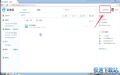
一些新手朋友还不知道如何在亿方云中新建群组?下面小编就给大家分享一下在亿方云中新建群组的具体方法,一起来看看吧。
亿方云怎么新建群组
1、先下载并安装好亿方云软件。
2、打开亿方云软件界面,点击右上角的企业控制台。
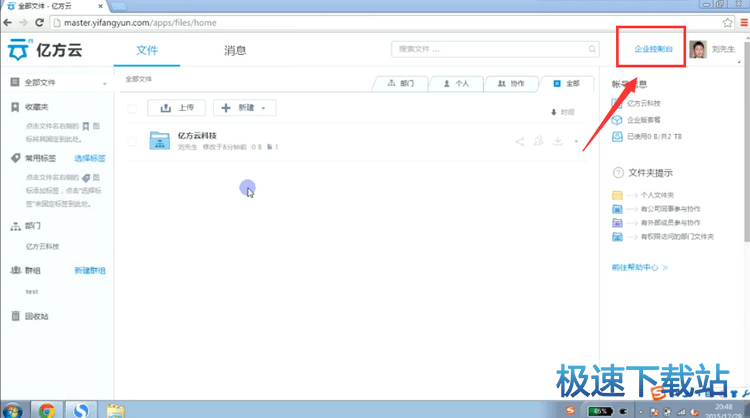
3、打开控制台后,下拉,选择部门与成员。
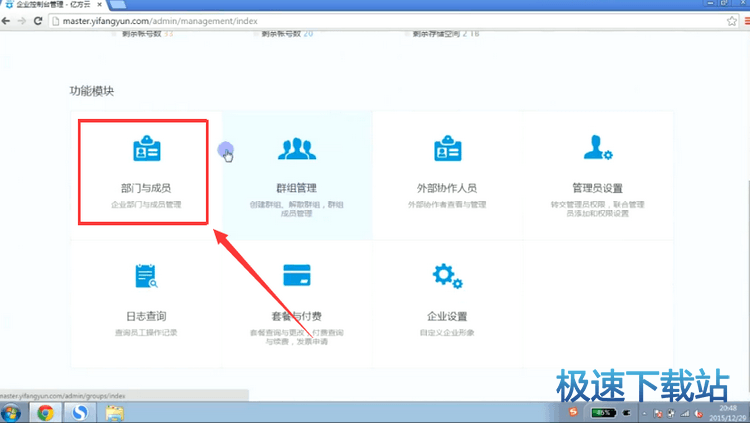
4、点击公司部门列表右边的添加,在下拉框中选择新建部门。
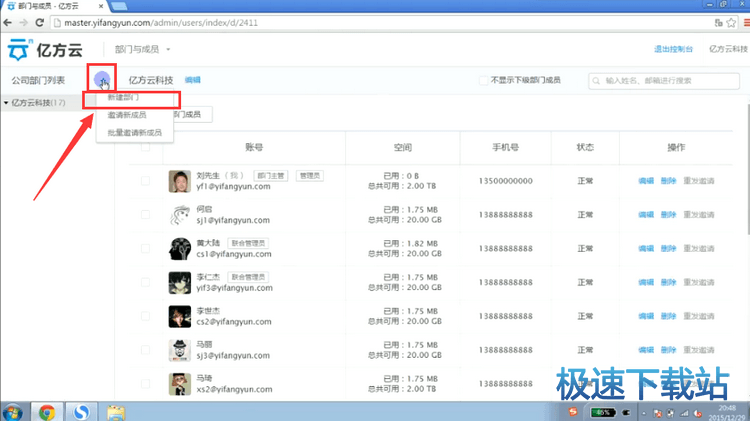
5、在跳出新建部门框内,填写好部门名称、上级部门、部门主管等内容,再点击创建并进入下一步。
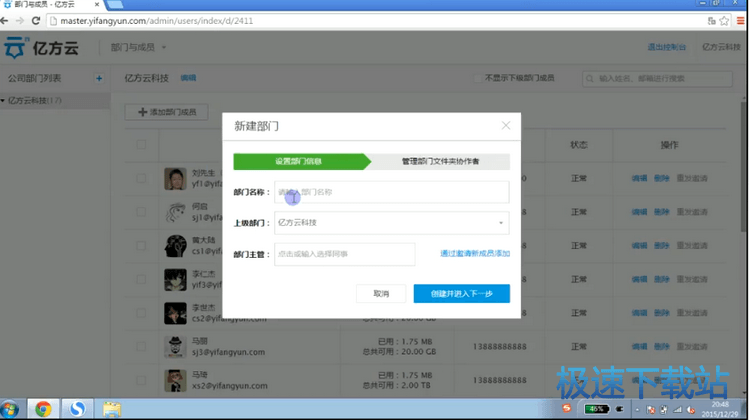
6、下一步后点击确定。
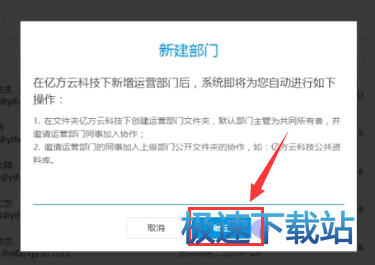
7、然后填写好要邀请的部门成员,点击完成即可创建一个新部门了。
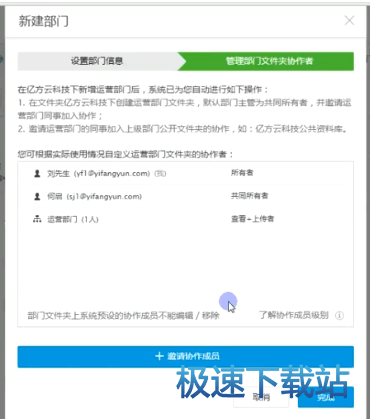
以上就是如何在亿方云中新建群组的全部内容了,大家都学会了吗?
相关资讯
相关软件
电脑软件教程排行
- 怎么将网易云音乐缓存转换为MP3文件?
- 比特精灵下载BT种子BT电影教程
- 土豆聊天软件Potato Chat中文设置教程
- 怎么注册Potato Chat?土豆聊天注册账号教程...
- 浮云音频降噪软件对MP3降噪处理教程
- 英雄联盟官方助手登陆失败问题解决方法
- 蜜蜂剪辑添加视频特效教程
- 比特彗星下载BT种子电影教程
- 好图看看安装与卸载
- 豪迪QQ群发器发送好友使用方法介绍
最新电脑软件教程
- 生意专家教你如何做好短信营销
- 怎么使用有道云笔记APP收藏网页链接?
- 怎么在有道云笔记APP中添加文字笔记
- 怎么移除手机QQ导航栏中的QQ看点按钮?
- 怎么对PDF文档添加文字水印和图片水印?
- 批量向视频添加文字水印和图片水印教程
- APE Player播放APE音乐和转换格式教程
- 360桌面助手整理桌面图标及添加待办事项教程...
- Clavier Plus设置微信电脑版快捷键教程
- 易达精细进销存新增销售记录和商品信息教程...
软件教程分类

